Wix Restaurants: Kiezen welke menu's, onderdelen en gerechten worden weergegeven voor online bestellen
2 min
Belangrijk:
- Dit artikel gaat over de originele Restaurants Orders-app.
- We've released a new online ordering app. Learn how to add and set up the new Wix Restaurants Orders (New) app.
Toon of verberg specifieke gerechten of menu's wanneer klanten online een bestelling plaatsen. Misschien zijn bepaalde gerechten alleen beschikbaar om af te halen en niet om te bezorgen, of wil je een menu maken dat alleen zichtbaar is voor klanten die via de mobiele app bestellen. Je kunt er ook voor kiezen om klanten speciale verzoeken te laten indienen voor bepaalde gerechten van je menu.
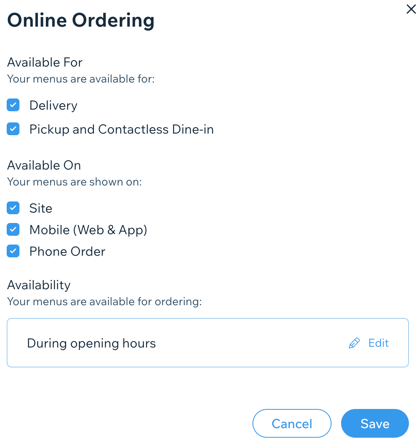
Om te kiezen welke menu's, onderdelen of gerechten worden weergegeven:
- Ga naar Menu's op het dashboard van je website.
- Navigeer naar het relevante menu, onderdeel of gerecht.
- Klik naast Online bestellen op Bewerken.
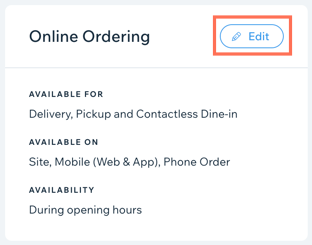
- Kies het type bestelling dat je klanten kunnen plaatsen onder Beschikbaar voor:
- Bezorging: De items in dit menu zijn beschikbaar voor restaurantbezorging.
- Afhalen en contactloos dineren: De items in dit menu zijn beschikbaar voor afhalen in het restaurant en contactloos dineren.
- Kies waar het menu, het onderdeel of het gerecht online wordt getoond onder Beschikbaar op:
- Web: Het menu verschijnt op je website voor restaurantbestellingen.
- Mobiel (web en app): Het menu verschijnt op de mobiele versie van je website en in de leden-apps.
- Telefonisch bestellen: Het menu is beschikbaar voor telefonische bestelling.
- Selecteer de beschikbaarheid van het menu, de selectie of het gerecht:
- Tijdens openingstijden:
- Klik onder Beschikbaarheid op Bewerken.
- Klik op Openingstijden.
- Klik op Toepassen.
- Tijdens aangepaste tijden:
- Klik onder Beschikbaarheid op Bewerken.
- Klik op Aangepaste tijden.
- Set your custom hours. Learn more
- Klik op Toepassen.
- Tijdens openingstijden:
- (Optioneel) Schakel voor elk gerecht het selectievakje Accepteer speciale verzoeken voor dit gerecht in om klanten in staat te stellen speciale verzoeken of aanpassingen aan een gerecht te vragen.
- Klik op Opslaan.

